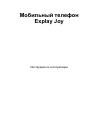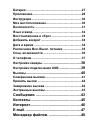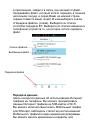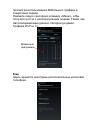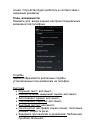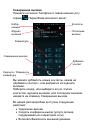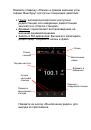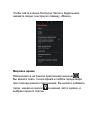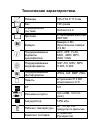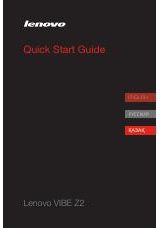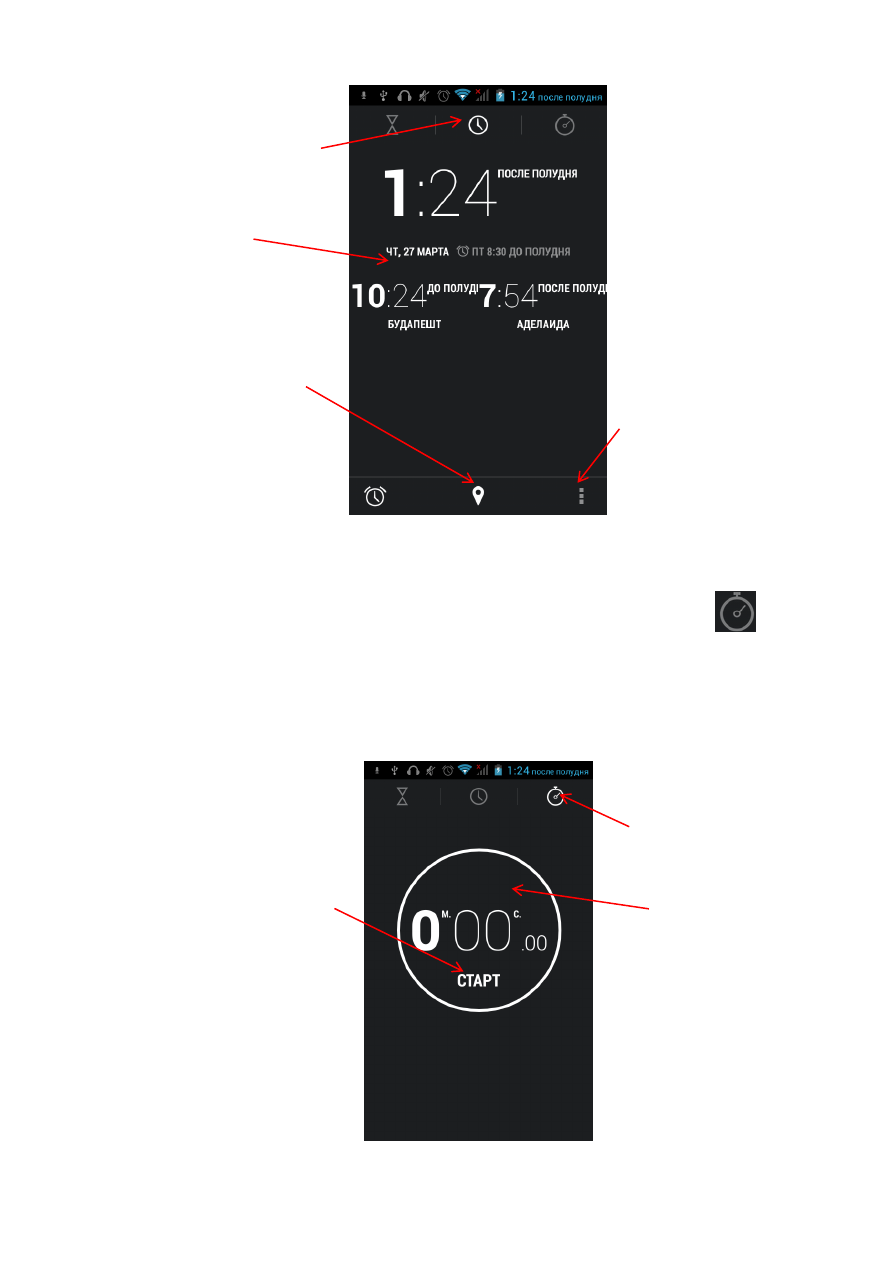
Секундомер
Обозначается на панели приложения значком
.
Нажмите «Старт», чтобы начать отсчет времени.
Кнопка «Стоп» появляется после нажатия на «Старт».
Мировое время
Секундомер
Добавить город
Список
добавленных
городов
Табло счетчика
времени
Начать
отсчет
Настройки часов,
переход в «Ночной
режим»